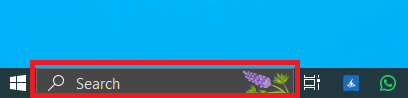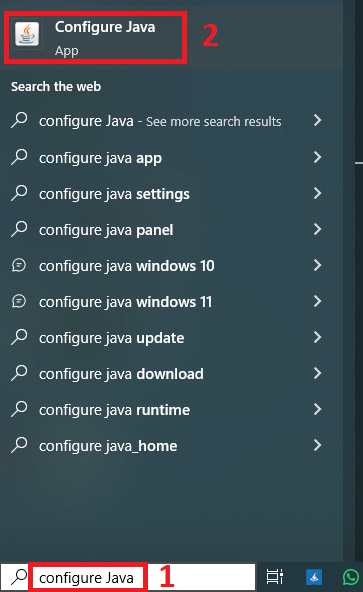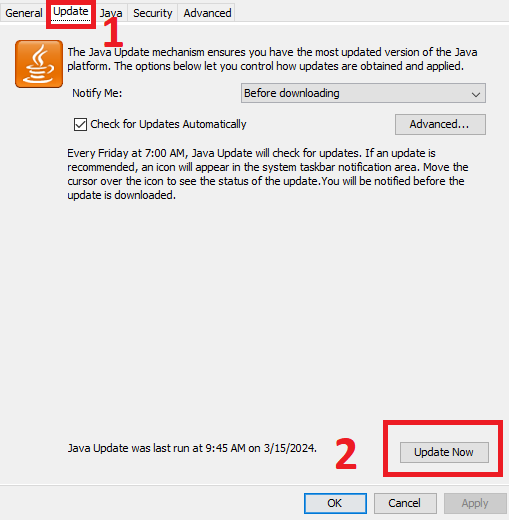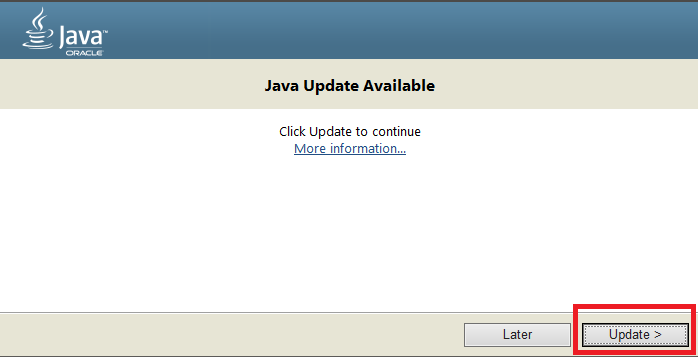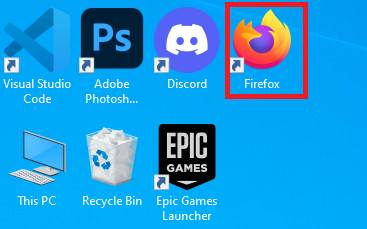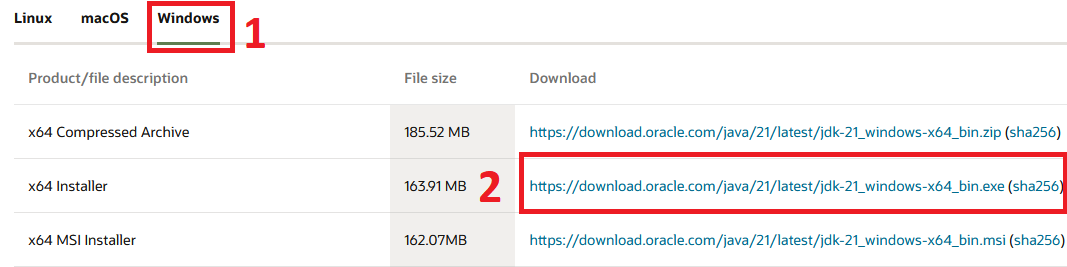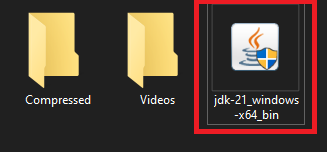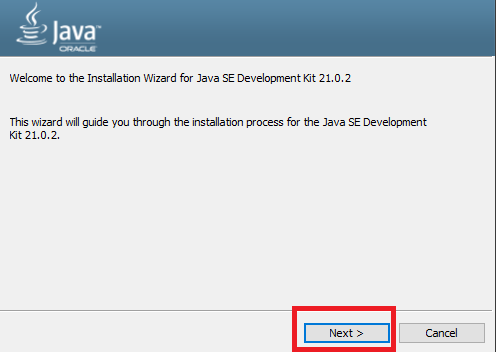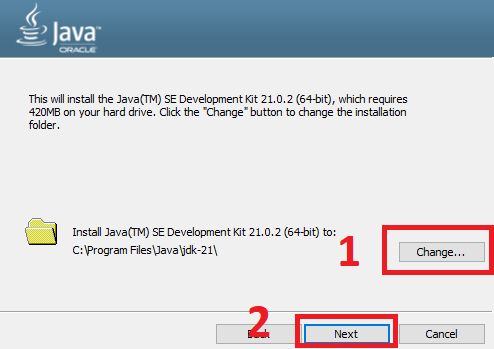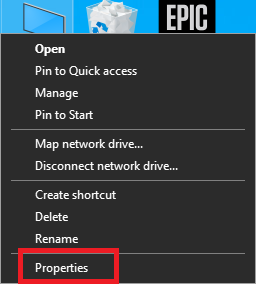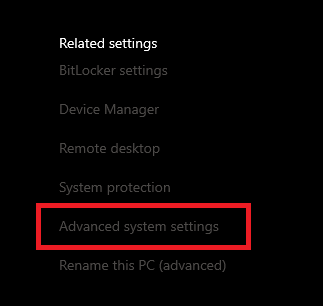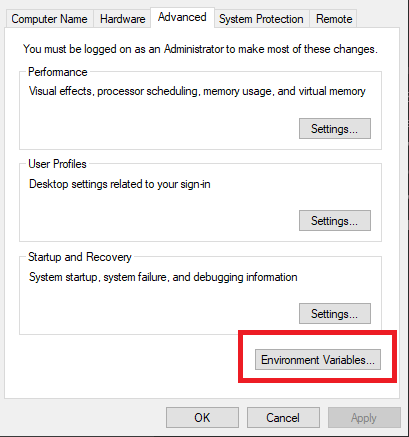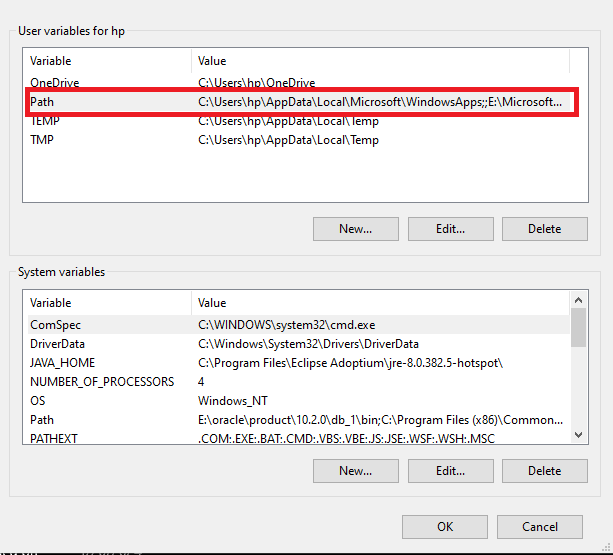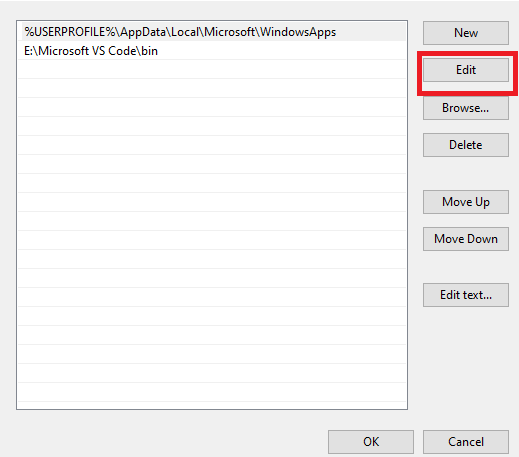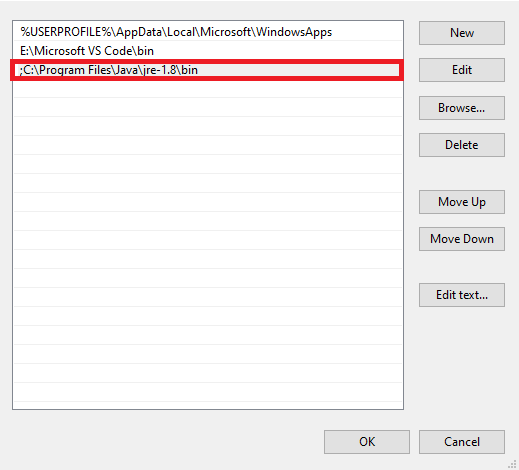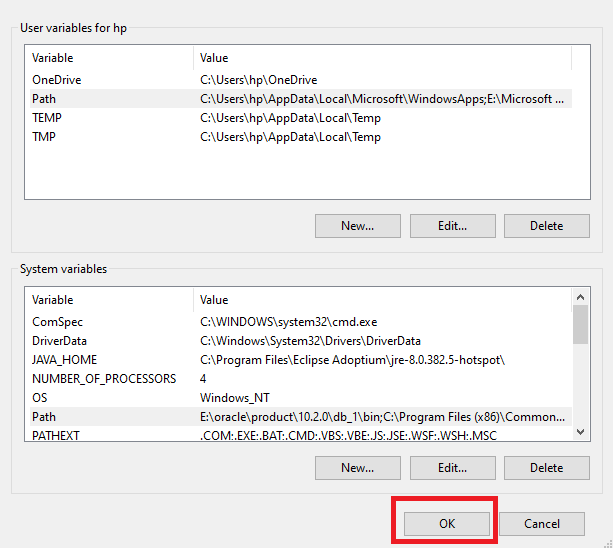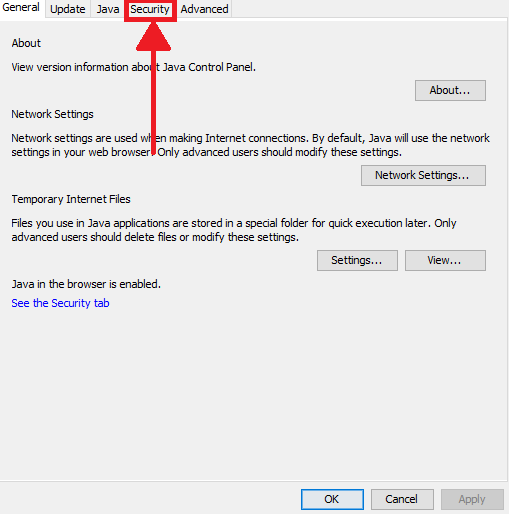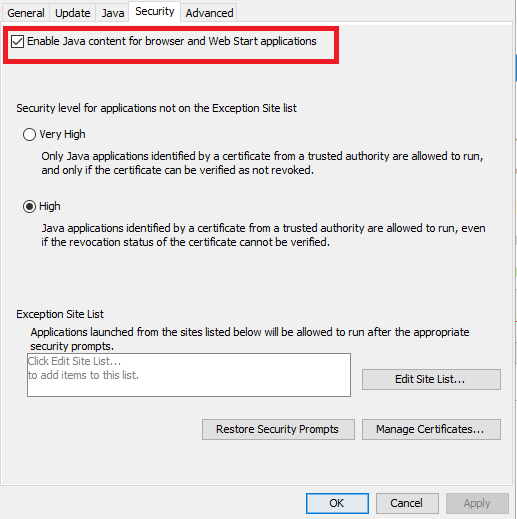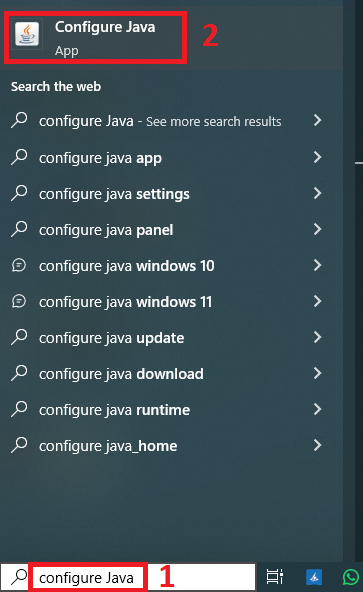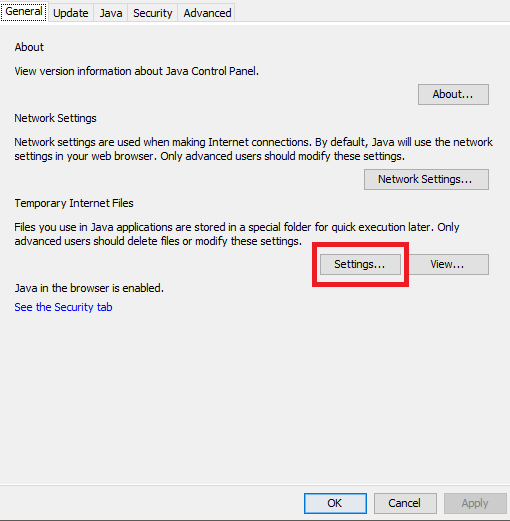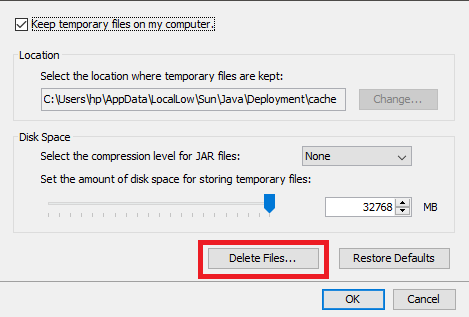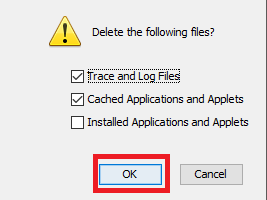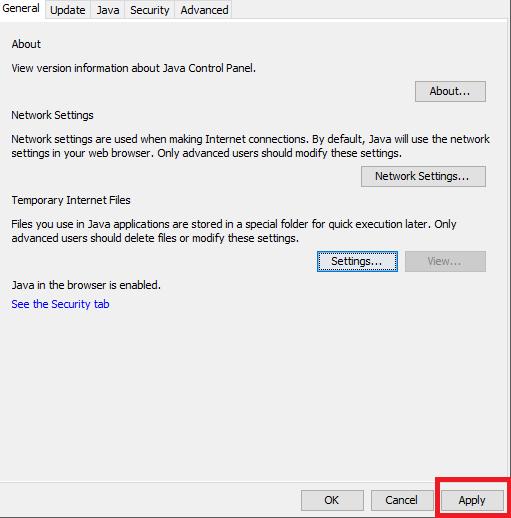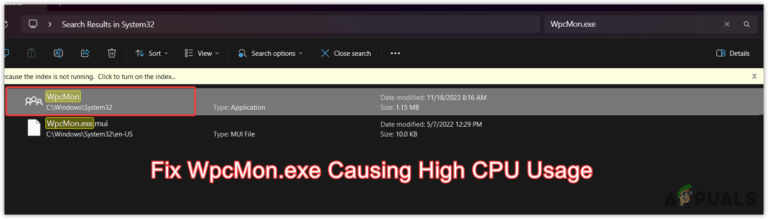Wie behebe ich den Anwendungsfehler javaws.exe?
Wenn Benutzer auf den Anwendungsfehler javaws.exe stoßen, haben sie häufig Probleme mit der Ausführung von Anwendungen, die Java erfordern, was dazu führt, dass die Anwendungen abstürzen oder nicht gestartet werden. Dieser Fehler weist auf Probleme mit dem Java Web Start Launcher hin, der zum Starten von Java-Anwendungen direkt aus dem Web erforderlich ist, ohne dass ein Browser erforderlich ist.
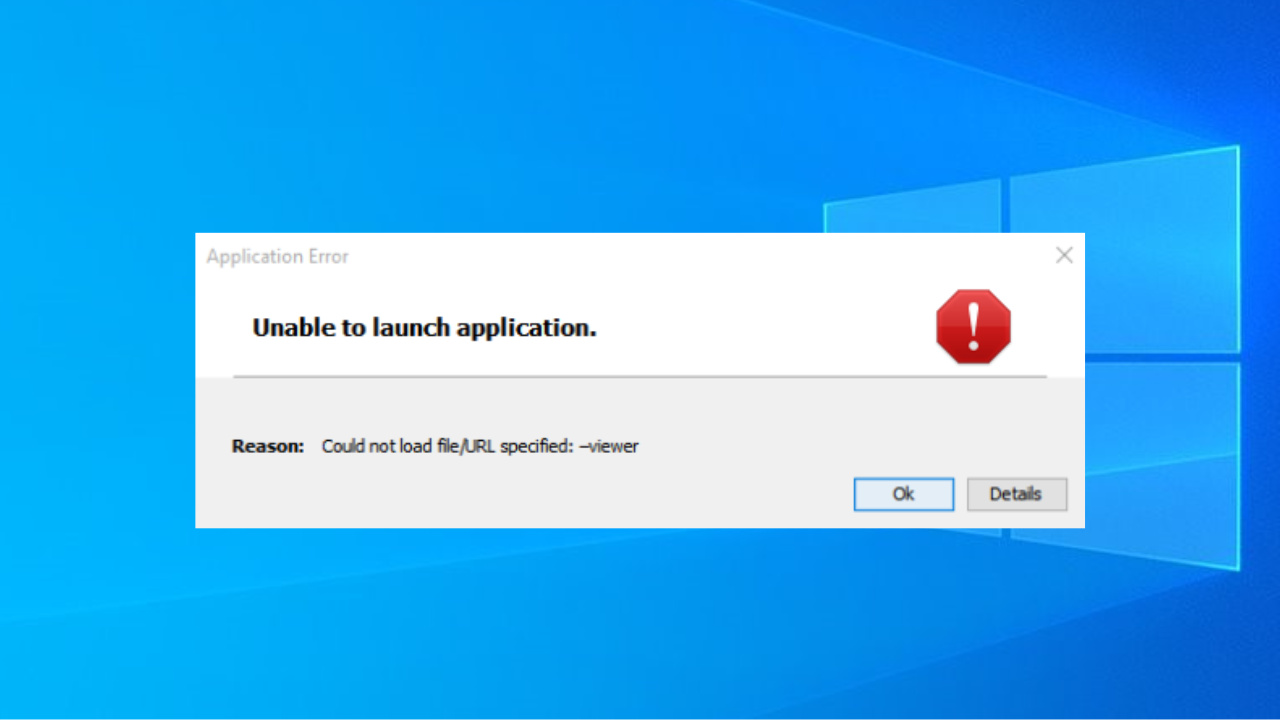
Die Fehlermeldung, die normalerweise mit javaws.exe-Problemen einhergeht, ist ein Anwendungsfehler, der Speicher erwähnt, der nicht gelesen werden kann, was auf Probleme wie fehlerhaften Programmcode, nicht genügend Speicher oder Probleme mit der Hardware, insbesondere RAM-Modulen, hindeutet.
1. Java aktualisieren oder neu installieren
Durch die Installation oder Aktualisierung von Java stellen Sie die erforderliche Datei javaws.exe bereit, verbessern die Kompatibilität mit neueren Anwendungen und beheben Fehler, die das Problem verursachen können.
Java aktualisieren:
- Öffnen Sie die Suchleiste in der Taskleiste.

- Suchen Sie nach „Java konfigurieren“ und öffnen Sie es.

- Klicken Sie auf die Registerkarte „Aktualisieren“ > „Jetzt aktualisieren“.

- Es erscheint ein neues Fenster, klicken Sie auf „Aktualisieren“.

Wenn Java nicht installiert ist, gehen Sie folgendermaßen vor:
- Öffnen Sie Ihren Browser.

- Gehe zum Offizielle Java-Downloadseite.
- Wählen Sie Ihr Betriebssystem aus und laden Sie das Installationsprogramm herunter.

- Öffnen Sie nach dem Herunterladen das Java-Installationsprogramm.

- Es erscheint ein Setup-Fenster. Klicken Sie auf „Weiter“.

- Wählen Sie aus, wo Sie Java installieren möchten, und klicken Sie auf Weiter.

- Schließen Sie nach Abschluss der Installation das Installationsprogramm und prüfen Sie, ob das Problem auftritt.
2. Umgebungsvariable für Java einrichten
Umgebungsvariablen teilen Ihrem Betriebssystem mit, wo es suchen muss, wenn es Dateien zum Ausführen von Programmen wie Java Web Start finden muss. Wenn der Pfad zu Java nicht in diesen Variablen enthalten ist, weiß Ihr System nicht, wo sich javaws.exe befindet, das zum Starten Ihrer Java-Anwendungen benötigt wird.
Durch das Hinzufügen oder Korrigieren des Java-Verzeichnispfads in Ihren Umgebungsvariablen weisen Sie Ihrem System im Wesentlichen die richtige Richtung, wodurch der Fehler behoben wird.
- Klicken Sie mit der rechten Maustaste auf „Dieser PC“ und wählen Sie dann „Eigenschaften“.

- Klicken Sie seitlich auf Erweiterte Systemeinstellungen.

- Es öffnet sich ein neues Fenster. Klicken Sie auf Umgebungsvariablen.

- Suchen Sie die Variable mit dem Namen Path.

- Wenn die Pfadvariable das Java-Verzeichnis nicht enthält, müssen Sie es hinzufügen.
- Klicken Sie auf Bearbeiten.

- Fügen Sie am Ende des Felds ein Semikolon und dann den Verzeichnispfad zu Ihrem Java-Bin-Ordner ein. Wenn sich Java beispielsweise in „C:\Programme\Java\jre-17.0.3“ befindet, fügen Sie „;C:\“ hinzu. Programme\Java\jre-1.8\bin“.

- Klicken Sie auf „OK“ und starten Sie dann Ihren Computer neu.

3. Erlauben Sie Java-Inhalte für Web Start-Anwendungen
Java-Anwendungen verfügen über definierte Sicherheitsberechtigungen, die den Zugriff und die für die Anwendung zulässigen Aktionen steuern. Wenn diese Einstellungen zu restriktiv sind, kann es bei Java-basierten Anwendungen zu Problemen kommen, z. B. dass sie nicht ordnungsgemäß ausgeführt oder geladen werden können.
Daher kann durch die Aktivierung von Java-Inhalten für den Browser und Web Start-Anwendungen der reibungslose Betrieb dieser Anwendungen sichergestellt werden. Durch diese Anpassungen kann möglicherweise der Anwendungsfehler javaws.exe behoben werden.
- Suchen Sie nach „Java konfigurieren“ und öffnen Sie es.

- Gehen Sie zur Registerkarte Sicherheit.

- Aktivieren Sie das Kontrollkästchen neben „Java-Inhalt für Browser und Webstart-Anwendungen aktivieren“ und klicken Sie dann auf „OK“.

4. Leeren Sie den Java-Cache
Java-fähige Websites erstellen temporäre Dateien, die im Cache gespeichert werden. Mit der Zeit können diese Cache-Dateien beschädigt werden, was zu Problemen mit Java-Anwendungen führt. Daher werden durch das Löschen des Java-Cache die gespeicherten Website-Informationen und möglicherweise fehlerhaften Einstellungen zurückgesetzt, die möglicherweise mit den Java-Vorgängen in Konflikt stehen.
- Suchen Sie nach „Java konfigurieren“ und öffnen Sie es.

- Es erscheint ein Fenster; Klicken Sie unter Temporäre Internetdateien auf Einstellungen.

- Klicken Sie anschließend auf Dateien löschen, um den Cache zu leeren.

- Es öffnet sich ein Bestätigungsfenster. Klicken Sie auf „OK“.

- Klicken Sie abschließend auf Übernehmen.